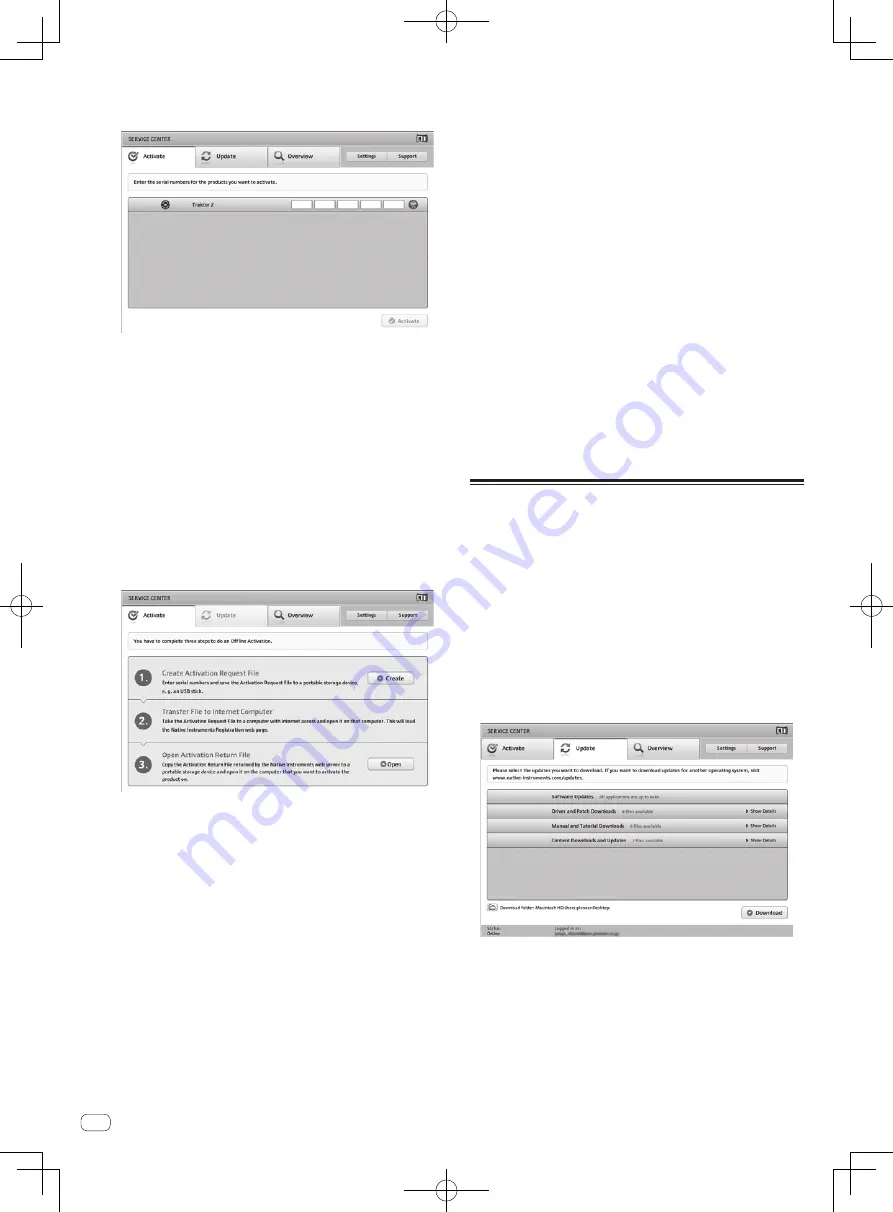
10
Zhtw
3 輸入 TRAKTOR Pioneer DDJ-T1 EDITION 2 軟體
DVD-ROM 包裝上的序號,然後按一下 [Activate]。
4 一出現產品授權登錄成功畫面後,請按一下 [Exit]。
離線啟動
若要啟動安裝在未連接網際網路電腦上的 TRAKTOR
Pioneer DDJ-T1 EDITION 2,請在離線模式中使用
SERVICE CENTER。
進行此步驟時,需要第二部可連接網際網路的電腦。
1 在要安裝 TRAKTOR Pioneer DDJ-T1 EDITION 2 的電
腦上啟動 SERVICE CENTER。
2 按一下 [Continue without connecting to the internet] 的
[Offline]。
3 按一下 [Create Activation Request File] 的 [Create]。
4 輸入 TRAKTOR Pioneer DDJ-T1 EDITION 2 軟體
DVD-ROM 包裝上的序號,然後按一下 [Create]。
已建立啟動要求檔案。 在 USB 等裝置上儲存此檔案。
5 連接儲存啟動要求檔案 USB 裝置與可連接網際網路的
電腦。
6 按兩下可連接網際網路電腦上的啟動要求檔案。
網頁瀏覽器已啟動。
7 一出現產品啟動畫面後,請按一下 [Send]。
8 輸入您的電子郵件地址及密碼,然後按一下 [
SUBMIT
]。
!
第一次登入時,您必須建立新的使用者帳號。
勾選 [
No - I do not have an NI account.
] 並按一下
[
SUBMIT
] 後,就會出現新的使用者帳號註冊畫面。
輸入所需的項目(電子郵件地址、姓氏及名稱、所在
城市地址及郵遞區號),選擇您的國家/地區,然後按
一下 [
NEXT
]。
調查畫面出現時,選擇各項問題的回答,然後按一下
[
SUBMIT
]。
密碼將傳送至表格上輸入的電子郵件地址。 返回登入
畫面並登入。
!
在 Native Instruments 網站上註冊新使用者帳號時輸入
的個人資訊會依據隱私權政策予以收集、處理及使用。
先鋒公司不會收集、處理或使用此項個人資訊。
9 [
Service Center Activation Page
] 出現時,按一下
[
NEXT
]。
10 檢查 [
Product
] 為 [TRAKTOR Pioneer DDJ-T1 EDITION
2] 且 [
Status
] 為 [
OK
],然後按一下 [
NEXT
]。
已建立啟動回復檔案。 在 USB 等裝置上儲存此檔案。
11 在要安裝 TRAKTOR Pioneer DDJ-T1 EDITION 2 的電
腦上啟動 SERVICE CENTER。
12 按一下 [Continue without connecting to the internet] 的
[Offline]。
13 按一下 [Open Activation Return File] 的 [Open]。
已載入啟動回復檔案。
14 在 SERVICE CENTER 中檢查是否已完成產品啟動。
更新 TRAKTOR 2 軟體
電腦連接至網際網路時,可存取 Native Instruments
SERVICE CENTER 來更新 TRAKTOR 2 軟體(以下簡稱為
「SERVICE CENTER」)。
1 啟動 SERVICE CENTER 並登入。
有關啟動 SERVICE CENTER 及登入的說明,請參閱 第 9頁
上
啟動 SERVICE CENTER。
2 按一下 [Update] 標籤。
檢查可用的更新。
3 勾選核取方塊。
指定要下載的更新。
4 按一下 [Download]。
開始更新。
















































